Divi 5'te farklı eleman tiplerine genişleme esnekliği
Yayınlanan: 2025-08-07Tasarım güncellemeleri yapmak kutuları kontrol etmek gibi hissetmemelidir. Ancak çoğu zaman, bir düğme stilini değiştirmek veya bir yazı tipini güncellemek gibi basit bir şey bile, her modülü manuel olarak düzenlemek anlamına gelir. Yavaş, tekrarlayan ve dağılması kolay.
Divi 5, Divi 4'ün genişletme stillerinin yükseltilmiş bir versiyonu olan Extend öznitelikleriyle düzeltiyor. Bir değişiklik uygulamanızı ve farklı eleman ve modül türlerinde bile herhangi bir yere genişletmenizi sağlar. Bu yazıda, bu esnekliğin size nasıl zaman kazandırabileceğine ve iş akışınızı nasıl temizleyebileceğine bakacağız.
- 1 Divi 5'te genişletme özellikleri nedir?
- 1.1 Divi 5'teki Uzatma Özelliklerini Kullanma
- 1.2 Divi 5'in Genişletme Öznitelikleri Divi 4'ün genişletme stillerini nasıl geride bırakıyor?
- 2 5 Neleri genişletebileceğinize (ve nasıl) pratik örnekler
- 2.1 1. Stilleri farklı öğe türlerine genişletin
- 2.2 2. Stilleri farklı modül türlerinde genişletin
- 2.3 3. Seçenek grup ön ayarlarını kaydedin ve genişletin
- 2.4 4. Stil bir kez ve sonra sadece değiştirdiğinizi uzatın
- 2.5 5. Tek bir modülün içindeki stilleri genişletin
- 3 Özgürlük Özellikleri Gerçek Tasarım Esnekliğinin Kilidi
Divi 5'teki genişletme özellikleri nedir?
Özgürlük Özellikleri, her modülü manuel olarak düzenlemeye gerek kalmadan stilleri, içeriği veya ön ayarları bir öğeden diğerlerine sadece birkaç tıklamayla genişletmenizi sağlar.
YouTube kanalımıza abone olun
Ancak bu, tipik kopya ve yapıştırma iş akışınız değil (eğer ilgileniyorsanız da var). Özgürlük Nitelikleri, sadece özdeş olanları değil, farklı öğeler ve modül türlerinde çalışır. Örneğin, bir başlığı bir kez şekillendirebilir ve aynı yazı tipini bir geçiş başlığına, bir kişi modülü adına veya bir bulanıklık başlığına uygulayabilirsiniz. Aynı stil grubunu paylaştıkları sürece, metin gibi takip edecekler.
Ve burada bitmiyor. Her şeyi, her yerde uzatabilirsiniz. Bir bölümden bir arka plan rengini kopyalayın ve sayfanızdaki her satıra, bölüme, sütuna veya modüle uygulayın.
Veya farklı modüllerde düğme stillerini yeniden kullanın; Stilleri harekete geçirici mesajdan bir iletişim formuna genişletebilirsiniz. Kullanmaya başladığınızda, güncellemeler hakkında düşünme şeklinizi değiştireceksiniz. Artık aynı şeyleri tekrar tekrar yapmak için sıkışıp kalmayacaksınız. Özgürlük nitelikleri ile tutarlı kalacak, zamandan tasarruf edersiniz ve düzen değişikliklerini daha hızlı ve daha fazla kontrol ile hareket ettirirsiniz.
Divi 5'teki genişletme özelliklerini kullanma
Özgürlük özelliklerinin kullanımı kolaydır ve size bol miktarda esneklik sağlar. Başlamak için, daha önce stil ettiğiniz öğeyi sağ tıklayın. Bu bir modül, sütun, satır veya hatta bir bölüm olabilir. Görünen menüden öznitelikleri genişletmeyi seçin.
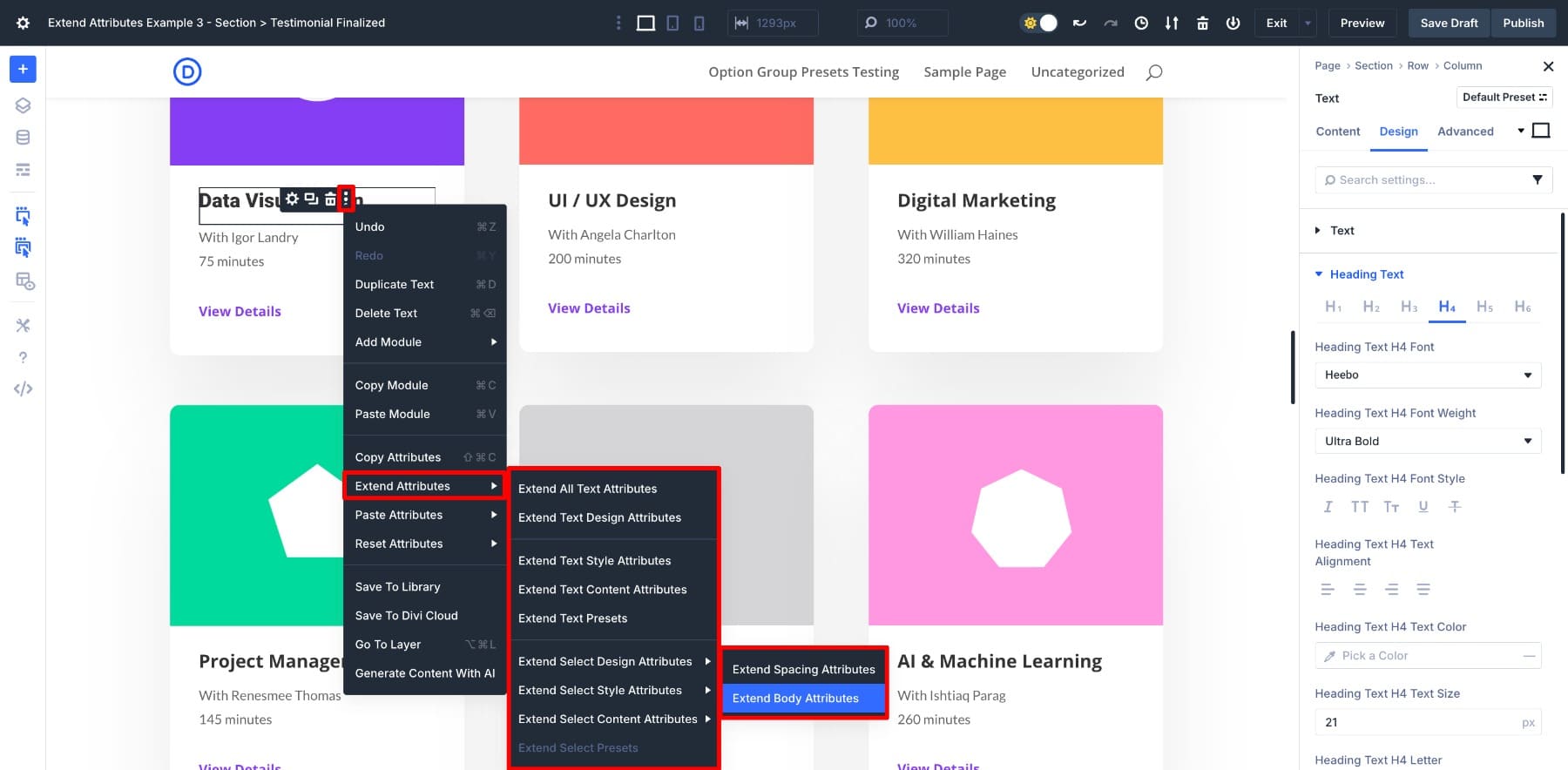
(Ayrıca, yazı tipi veya aralık gibi belirli bir ayar grubuna doğrudan sağ tıklayabilirsiniz. Bu, daha önce seçilmiş grupla genişletme özellikleri panelini açar, bu da tam olarak neyi hedeflediğinizi bildiğinizde işlemi daha hızlı ve daha hassas hale getirir.)
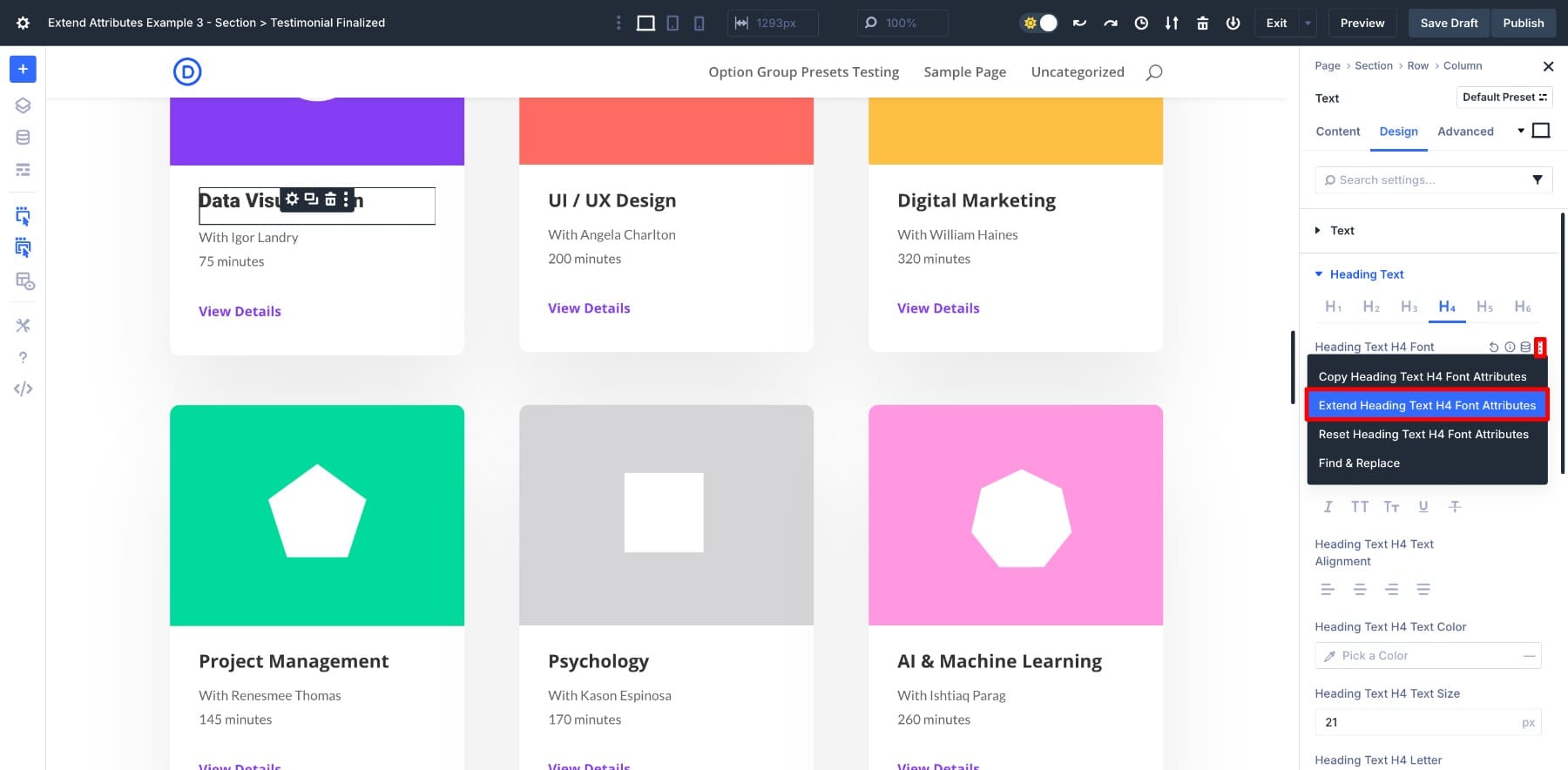
Özgürlük Nitelikleri paneli açıldıktan sonra, ne genişleteceğinize ve nereye uygulanacağınıza karar verirsiniz.
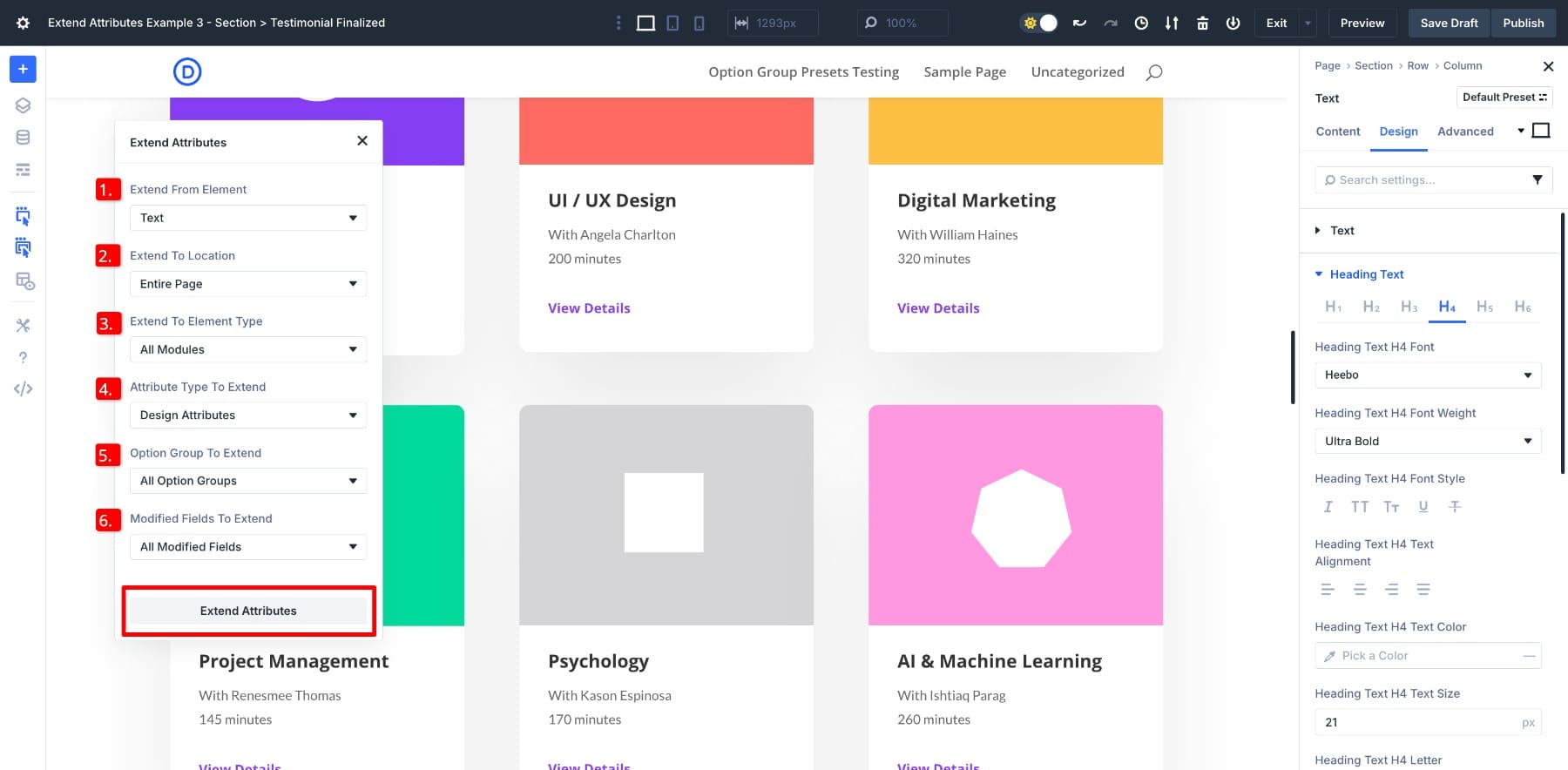
Birkaç açık seçenek göreceksiniz:
- (1.) Eleman: Stil yaptığınız ve kopyalamak istediğiniz öğeden uzatın .
- (2.) Konuma kadar uzat: Değişikliklerin ne kadar ileri gitmesi gerektiğini seçin. Sadece geçerli bölüm, üst sıra veya tam sayfa.
- (3.) Eleman Türüne Uzatın: Yalnızca metin modülleri veya tüm modüller gibi hedeflemek istediğiniz öğe türünü seçin.
- (4.) Özgürlük türü uzatmak için: Neyi kopyalayacağınızı seçin: tasarım, içerik, ön ayarlar veya bunların herhangi bir karışımı.
- (5.) Genişletmek için seçenek grubu: Metin, sınır veya düğme stilleri gibi belirli bir ayar grubuna odaklanın.
- (6.) Modifiye alanlar uzatmak için: Yalnızca değiştirdiğiniz alanları uygulayabilir veya her şeyi dahil edebilirsiniz.
İşte hızlı bir örnek. Diyelim ki bir metin modülünün içinde bir başlık tasarladınız ve aynı bölümdeki diğer başlıklara aynı yazı tipini uygulamak istiyorsunuz. Konumu üst bölüme , öğe türünü metne ayarlarsınız ve ardından Vücut Seçenek Grubunu seçersiniz (yalnızca gövde stillerini aktarmak istediğimiz için).
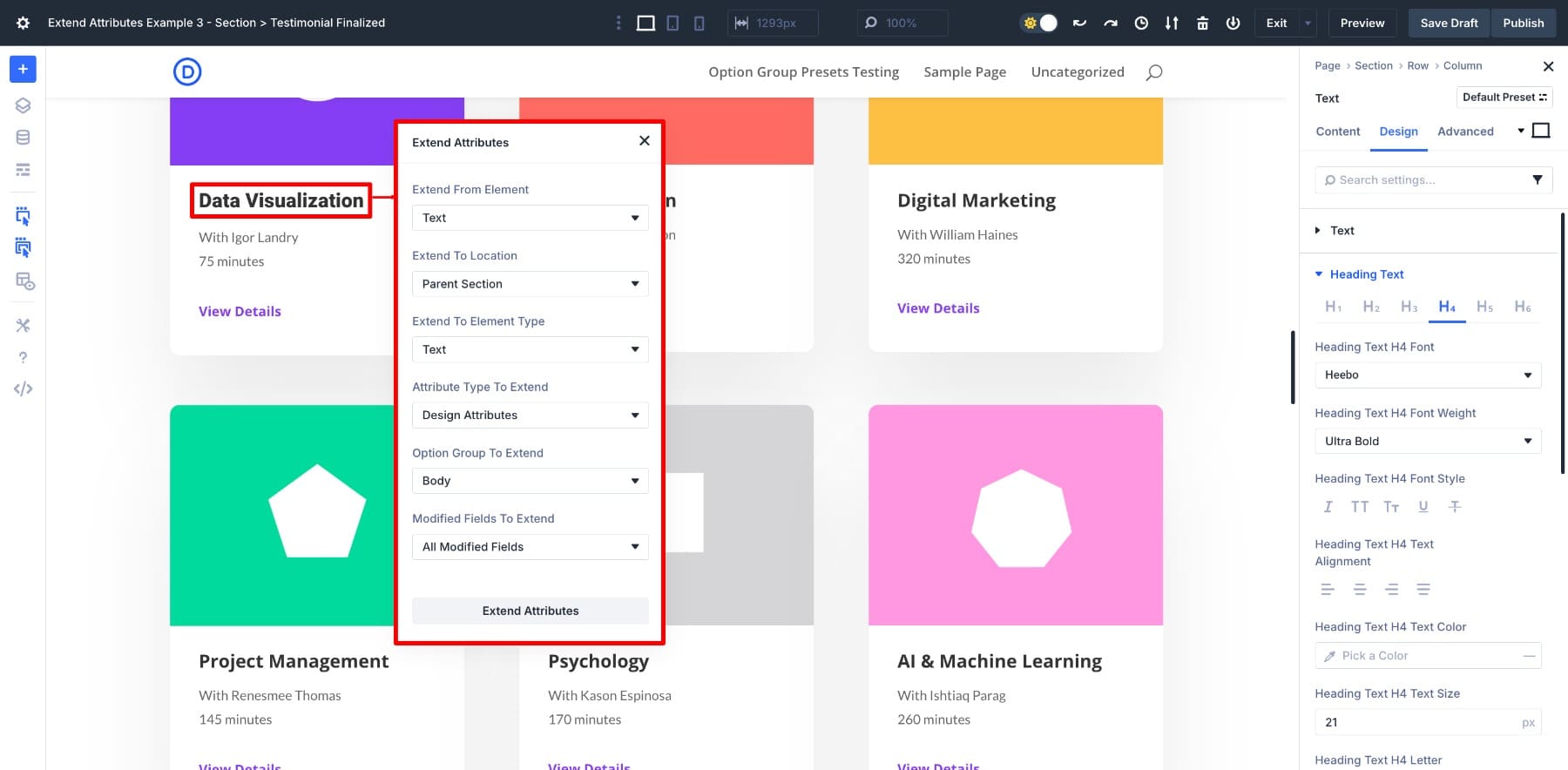
Uygulandıktan sonra, bu bölümdeki her eşleşen metin modülü aynı yazı tipi stiliyle güncellenir.
Özgürlük özelliklerini özellikle yararlı kılan şey budur. Tüm tasarımları kopyalamaya takılıp kalmadınız. Aynı anda sadece bir grup veya birden çok özelliği genişletmek istediğinizi tam olarak seçebilirsiniz. Hatta hem içeriği hem de tasarımı tamamen farklı bir modüle taşıyabilirsiniz.
Ancak ayarlar ilk başta çok fazla hissediyorsa, bunun tamamen normal olduğunu anlayın. Kapsamların, element türlerinin ve ayar gruplarının birlikte nasıl çalıştığını anlamak için birkaç kombinasyonu test etmeniz gerekebilir. Tıkladıktan sonra, divi iş akışınızdaki en verimli araçlardan biri haline gelir.
Sonraki bölümde, her şeyin nasıl bir araya geldiğini göstermek için pratik örneklerden geçeceğiz. Her ayarın nasıl çalıştığını anladıktan sonra, öznitelikleri genişletin, aynı işi tekrarlamadan tutarlı tasarımlar oluşturmak için güçlü bir araç haline gelir.
Divi 5'in genişletme özellikleri hakkında her şeyi öğrenin
Divi 5'in Genişletme Nitelikleri Divi 4'ün genişletme stillerini geride bırakıyor
Divi 4'ü kullandıysanız, muhtemelen genişletme stillerine aşina olursunuz. Tasarım ayarlarını bir öğeden diğerine, ancak yalnızca aynı öğe türünde kopyalamanızı sağlar. Bu, hızlı düzeltmeler için yararlı hale getirdi, ancak daha karmaşık güncellemeler için sınırlandırıldı.
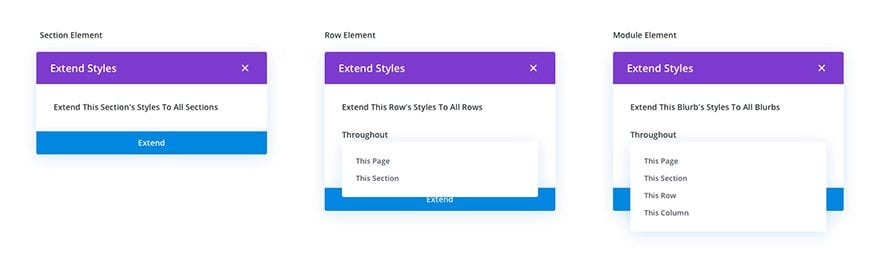
Divi 5'in genişletme özellikleri bu fikri daha da ileri götürüyor. Sadece tasarımı kopyalamakla kalmaz, aynı zamanda içerik ve ön ayarlarla da çalışır , size neyin uygulandığı ve nerede olduğunu tam olarak kontrol eder. Yalnızca arka plan rengi veya sınır yarıçapı gibi, başka bir şey etkilemeden genişletmek için belirli özellikleri bile seçebilirsiniz .
Artık eşleşen modül türlerine kilitlenmiyorsunuz veya aynı değişiklikleri bir düzende tekrarlamıyorsunuz. Özgürlük Nitelikleri, bölümlerin arasında mı yoksa bir sayfa mı olsun, tam olarak neyi yeniden kullanılacağını ve ne kadar ileri gitmesi gerektiğini seçmenizi sağlar. İş akışınıza uyum sağlamak ve stili daha hızlı, daha akıllı ve daha tutarlı hale getirmek için inşa edilmiştir.
Extend öznitelikleri Divi 5'te mevcuttur - Şimdi denemek için en son sürümü indirin.
Neleri genişletebileceğinize (ve nasıl) pratik örnekler
Şimdiye kadar, özniteliklerin ne yapabileceğinden bahsettik. Şimdi onu nasıl kullanabileceğinize bakalım. Bu örnekler, zaman kazandırmaya ve güncellemeleri daha verimli bir şekilde uygulamaya çalışabileceğiniz farklı ayar kombinasyonlarında geçer.
1. Stilleri farklı öğe türlerinde genişletin
Özgürlük özellikleri sizi sabit bir hiyerarşiye kilitlemez. Bir bölümden bir modüle veya bir satırdan bir sütuna geçerseniz, stilleri farklı düzen seviyelerinde uygulayabilirsiniz.
Bu, düzeninizde görsel bağlantılar oluşturmanızı kolaylaştırır. Bir referans modülü, oturduğu bölümle eşleşebilir. Eylem çağrısı modülü, yukarıdaki satırdan stilleri alabilir. Bir stil grubunu paylaştıkları sürece, benzer öğeler arasında stilleri genişletmekle sınırlı değilsiniz. Tasarım ihtiyaçlarınıza bağlı olarak, genişlikten belirli veya tam tersine gidebilirsiniz.
Bir bölümden bir sütuna uzanmak
Diyelim ki düzenin kenarlarını yumuşatmak için bölüme ince bir sınır yarıçapı eklediniz. Bu bölümün içinde, arka plan görüntüsüne sahip bir sütunun var ve görsel tutarlılık için aynı yuvarlak köşeleri yansıtmasını istiyorsunuz.
Yarıçapı manuel olarak yeniden uygulamak yerine, bölümü sağ tıklayın, öznitelikleri genişletin , öğe türünü sütuna ayarlayın ve seçenek gruplarından kenarlık seçin.

Sütun aynı sınır yarıçapını devralır, böylece arka plan görüntüsünüz veya iç içe düzeni görsel akışı kırmaz.
Bir bölümden bir satıra uzanmak
Başka bir örnek, tutarlı bir beyaz alanı korumak için bir bölümden satırlara veya diğer bölümlere doldurmaktır. Bölümü sağ tıklatın, öznitelikleri genişletin , öğe türünü satır olarak ayarlayın ve seçenek gruplarından aralığı seçin.
Tüm satırlar şimdi aynı dolgu değerlerini devralarak sayfaya tutarlı bir aralık sağlıyor.
Bir bölümden bir modüle uzanmak
Diyelim ki bir bölüm zaten istediğiniz arka plan, sınır veya aralık var. Bu stilleri başka bir yerde yeniden yaratmak yerine, içeride yuvalanmış veya o bölümün dışına yerleştirilmiş olsa bile bunları doğrudan başka bir öğeye geçirebilirsiniz.
Örneğin, bir bölümün bir referansta istediğiniz arka planı varsa, sadece özetleri kullanın. Eleman türü olarak referans seçin, kapsamı tüm sayfaya ayarlayın ve arka plan özniteliklerinin seçildiğinden emin olun.
Uygulandıktan sonra, referans manuel düzenlemelere ihtiyaç duymadan bu arka planı devralır.
Web tasarımında, arka plan renkleri, sınırlar ve aralık gibi tutarlı görsel detaylar her şeyi birbirine bağlamaya yardımcı olur. Özgürlük özellikleriyle, bu tutarlılığı düzeniniz boyunca kolayca taşıyabilir ve her seferinde sıfırdan başlamadan cilalı, marka üzerinde bir deneyim oluşturabilirsiniz.
Bir sütundan bir satıra uzanmak
Ayrıca ters bir yaklaşımı da izleyebilirsiniz, örneğin bir sütundan bir satıra kadar uzanır. Diyelim ki sütunlarınızı çerçevelemek için temiz, düz bir çizgi eklediniz. Görsel tutarlılık için aynı sınır stilini taşımanın bir parçası olmasını istiyorsanız, bu stilleri anında yeniden kullanabilirsiniz. Sınır opsiyon grubunu ana satıra uzatmanız yeterlidir.
Satır aynı sınır ayarlarını alır ve ikisi arasında net bir görsel bağlantı oluşturur. Bu, özellikle tutarlı ana hatlara veya ayırıcılara dayanan katmanlı bölümler veya kutulu düzenler oluştururken iyi çalışır.
Bunlar sadece birkaç kombinasyondur, bu da tersine çevrilebilir . Uygulamada, stilleri hemen hemen her düzen seviyesine genişletebilirsiniz. Extend öznitelikleri, sütun aralığı uygulamaktan içindeki modüllere, bölüm gölgelerini satırlara veya düğmelere taşımaya kadar tam esneklik sağlar. Ayrıca:
- Bir Border-Radius'u bir arka arkadan kopyalayın ve bir modüle uygulayın
- Bir modülden bir dönüşüm animasyonunu sütunlar boyunca yeniden kullanın
- Bir bölümden içindeki tüm metin modüllerine yazı tipi hizalamasını genişletin
- Tutarlı stil için bir sütundan diğerine görüntü filtrelerini uygulayın
- İki öğe bir stil grubunu ve bağlamı paylaşırsa, öznitelikleri genişletin muhtemelen bunu halledebilir.
Amaç, tüm kombinasyonları ezberlemek değil, düzeniniz için neyin işe yaradığını denemek ve keşfetmek. Tek seferlik düzenlemeler yerine yeniden kullanılabilir tasarım hareketlerini düşünmeye başladığınızda, iş akışınız doğal olarak daha hızlı, daha temiz ve daha tutarlı hale gelir.
2. Farklı modül türlerinde stilleri genişletin
Extend öznitelikleri, düğme gibi paylaşılan stil gruplarını tanır, böylece aynı stili farklı modüller arasında sadece birkaç adımda uygulayabilirsiniz.
Örneğin, sevdiğiniz bir düğme tasarladığınızı ve bir iletişim formunda kullanmak istediğiniz bir düğme tasarladığınızı varsayalım. Manuel olarak yeniden düzenlemek yerine, orijinal düğmeyi sağ tıklayın, öznitelikleri genişletmeyi seçin, düğme seçenek grubunu seçin ve öğe türünü iletişim formuna ayarlayın. Ardından kapsamı tüm sayfaya ayarlayın.
Tasarım, manuel ince ayar yapmadan Anında İletişim Formunun Gönder düğmesine geçecektir.
Süreci diğer modüller için de tekrarlayabilirsiniz. Aynı düğme stilini bir e -posta optin'e uzatmak istiyorsanız, öğe türünü e -posta optin olarak değiştirmeniz yeterlidir ve düğme otomatik olarak eşleşecektir.
Bu tür çapraz modül stilleri, düğmeli düzenlerle çalışırken saatler tasarruf sağlar. Divi, düğmeleri paylaşılan bir grubun bir parçası olarak ele aldığından, bir kez stil yapabilirsiniz ve tutarlılığı kırmadan herhangi bir yerde yeniden kullanabilirsiniz.
3. Seçenek grup ön ayarlarını kaydedin ve genişletin
Extend öznitelikleri ayrıca ön ayarlarla çalışır ve kaydedilmiş stilleri düzeninizde yeniden kullanmanıza olanak tanır.
Örneğin, yuvarlak köşeleri, ince bir sınır ve yumuşak bir gölgeli bir sütun tasarladığınızı düşünün. Bunu daha sonra tekrar kullanmak için bir sınır ön ayar olarak kaydedersiniz.
Sınır önceden ayarlanmış genişletme seçeneği yalnızca öğenin ön ayarları kaydedilmişse görünür.
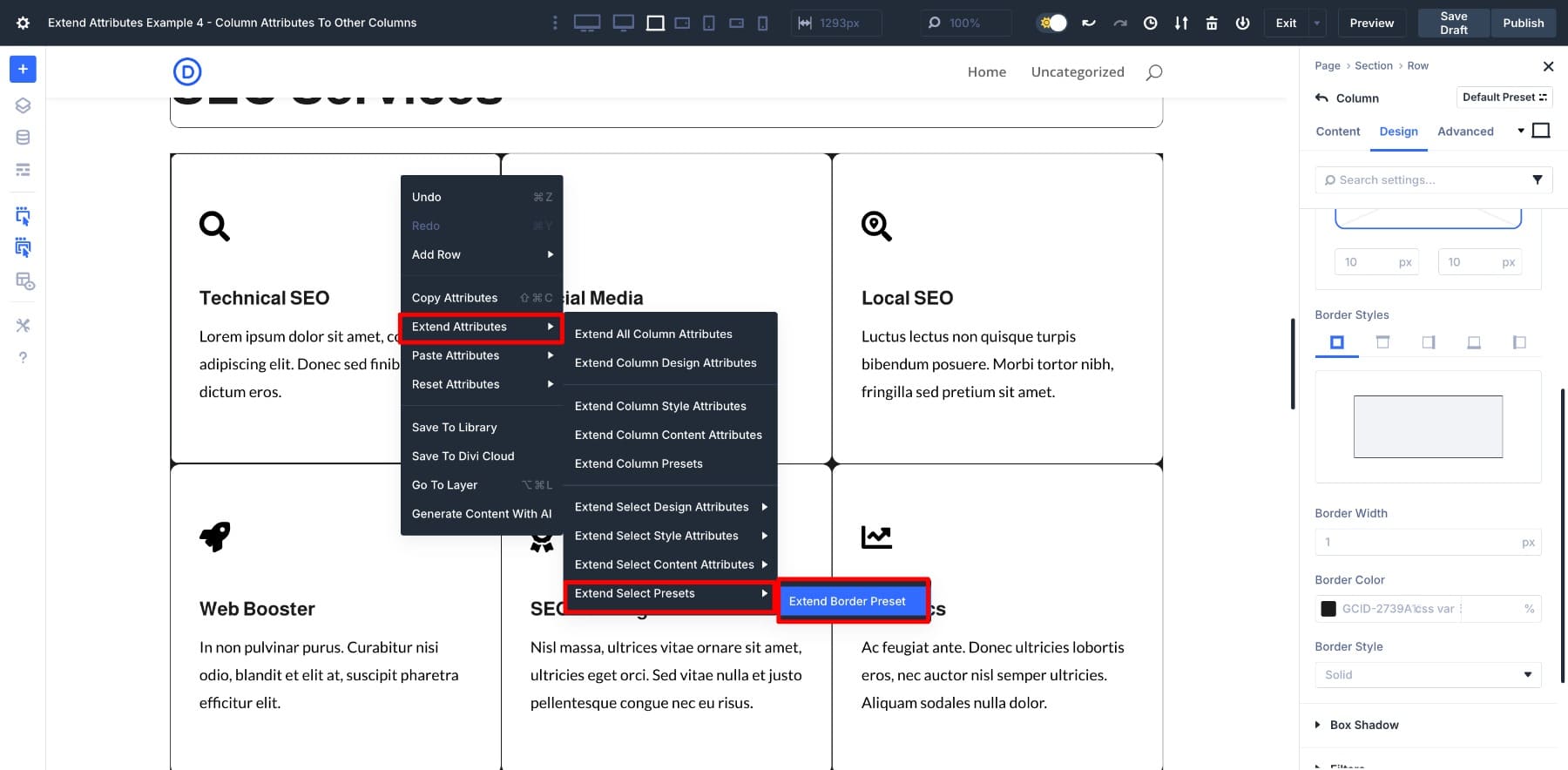
Şimdi, bu ön ayarları diğer sütunlara manuel olarak uygulamak yerine, bir adımda genişletebilirsiniz. Orijinal sütunu sağ tıklayın, öznitelikleri genişletin ve panelden sınır ön ayarını uzat seçin.
Seçildikten sonra, öğe türünüzü sütuna ve kapsamı, uygulanmasını istediğiniz yere bağlı olarak üst bölüme veya tüm sayfaya ayarlayın. Önceden ayarlanmış stil, tekrar ayarlanmadan diğer sütunlara anında taşınır.
Bu, özellikle özel kenarlık stilleri, gölgeler veya önceden ayarlanmış olarak gruplandırılmış başka bir tasarımla çalışırken, düzeninizi tutarlı tutmanızı kolaylaştırır.
4. Stil bir kez ve sonra sadece değiştirdiğinizi uzatın
Sıfırdan bir düzen inşa ederken, her öğeyi ayrı ayrı şekillendirmek sonsuz hissedebilir. Styles'ı her seferinde bir özelliği, önce gölge, sonra sınır ve sonra aralık gibi genişletmek, sadece sizi yavaşlatır.
İşte tüm değiştirilmiş alanlar seçeneği devreye girer. Her ayarı manuel olarak seçmek yerine, bir öğeyi stilize edebilir ve ardından yalnızca geri kalanına yaptığınız değişiklikleri uygulayabilirsiniz.
Örneğin, bir galerideki bir görüntüye yumuşak bir sınır ve hafif bir gölge eklediğinizi varsayalım.
Diğer tüm resimlere aynı görünümü uygulamak için, stilli görüntüyü sağ tıklayın, öznitelikleri genişletin ve sütunu genişletmek için değiştirilmiş alanlardaki değiştirilmiş tüm alanları seçin.
Yalnızca değiştirdiğiniz özellikler devam edecektir. Diğer her şey dokunulmamış kalır. Bu, tasarımınızı diğer ayarların üzerine yazmadan tutarlı tutar ve kontrol kaybetmeden toplu stilleri hızlandırmanın en kolay yollarından biridir.
5. Stilleri tek bir modülün içine uzatın
Özgürlük nitelikleri sadece modüller arasında değil, aynı zamanda içlerinde de çalışır. Örneğin akordeon modülünü alın. Hiç bir öğeyi şekillendirdiyseniz ve bu değişiklikleri beş kez daha tekrarlamak zorunda kaldıysanız, bunun ne kadar sıkıcı olabileceğini biliyorsunuz.
Şimdi, yalnızca ilk öğeyi şekillendirmeniz ve stilleri daha da uzatmanız gerekir.
Tasarımınızı uyguladıktan sonra, Extend özellikleri panelini açın, akordeon modülünü seçin ve diğerlerine uygulamak istediğiniz özel değiştirilmiş alanları seçin.
Onayladığınızda, aynı modül içindeki diğer tüm öğeler otomatik olarak güncellenir. Stilinizi tutarlı tutmanın ve tek bir eylemle tüm öğelerde değişiklikler uygulamanın hızlı bir yoludur.
Özgürlük Özellikleri Gerçek Tasarım Esnekliğinin Kilidi
Divi 5'in genişletme özellikleri size tasarım değişiklikleri yapmak için daha hızlı ve daha odaklanmış bir yol sağlar. Düğmeler ve başlıklardan sınırlara, içeriğe ve hatta iç içe öğelere kadar, neyin kopyalandığı ve nereye gittiği üzerinde tam kontrole sahipsiniz.
İş akışınızı pürüzsüz ve verimli tutarken farklı modüller, düzen bölümleri ve tasarım seviyeleri arasında çalışır. Ama buna sadece kendiniz denerseniz inanabilirsiniz. Bu yüzden bugün Divi 5'teki genişletme özelliklerini deneyin ve deneyiminizi aşağıda bizimle paylaşın!
